Creați un folder de pe desktop sau din meniul dispozitivului

De fiecare dată când nu să caute o aplicație este adesea folosit, sau fișiere, puteți crea un folder de pe gadget desktop sau meniul. Este foarte simplu, puteți utiliza două moduri:
- Scoateți dispozitivul de blocare (din cauza pentru a deschide desktop-ul), nicăieri în altă parte nu are nevoie să se miște.
- Faceți clic pe ecran și mențineți degetul în această poziție câteva secunde. Apare Sub Menu, în care, printre multe alte funcții, sistemul va va solicita să creați un dosar (pentru 5.0). Dați-i un nume potrivit, cum ar fi „pentru muzica.“
- Cum am pus fișiere în ea? Puteți da clic pe pictograma și selectați din lista de fișiere și programe pe care doriți să le mutați. O altă opțiune - pentru a merge la meniul principal, faceți clic pe pictograma aplicației și mutați-l în partea de sus a ecranului, lăsați degetul pe ecran. Spațiul de lucru pare a crea un dosar, acesta rămâne doar pentru a pune fișierul în ea. Această caracteristică poate să arate ușor diferit în funcție de versiunea sistemului de operare, dar esența este aceeași.
- Un alt mod (pentru versiunea 4.4) - combinația dintre cele două pictograme. Pentru a face acest lucru, este suficient pentru a muta un fișier într-un alt dosar și a generat în mod automat.
Dacă aveți nevoie pentru a face este pe meniul nu este afișat pe ecranul principal, principiul de funcționare rămâne același:
- Deschideți „meniul“.
- Selectați opțiunea „Setări“, sau „Change“, etc.
- Faceți clic pe (Folder nou).
- Pune-l în pictograma dorită.
- Sau, la fel ca în cazul precedent, îmbinare fișiere împreună (funcționează în toate versiunile curente, inclusiv 5.1).
Creați un dosar de pe cartela de memorie sau în memoria gadgetului
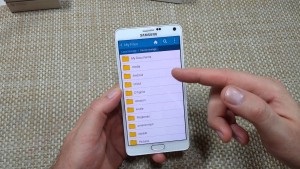
În cazul în care nici o cerere de organizare și alte date de pe desktop sau din meniu, puteți totuși gestiona într-un fel, unitatea flash sau memoria internă a gadget înfundate destul de repede cu tot felul de date. La început, aceasta nu produce disconfort mult, dar va avea în curând să-și petreacă timpul în căutarea unui anumit fișier. Este mult mai convenabil în cazul în care acestea sunt grupate în creat, directorul principal - Pentru a vă ajuta să înțelegeți unde și ce să caute.
Există o altă opțiune - pentru a face modificări la sistemul de fișiere, trebuie să descărcați și să instalați o aplicație specială - un manager de fișiere, care va simplifica foarte mult lucrul cu datele. Lucrul cu sistemul de fișiere și poate fi un PC.
Folosind aplicații de la terți
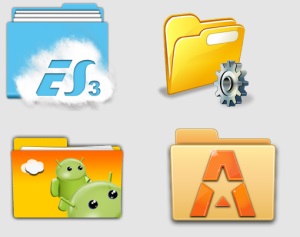
Acesta a acumulat un număr mare de fotografii și imagini în galerie? Împărțiți-le în grupuri folosind managerul de fișiere. În cele mai multe cazuri, dosare pentru fotografii ar trebui să fie introduse pe cartela de memorie în „Imagini similare“ sau „Pictures“, etc. În acest caz, toate acțiunile dumneavoastră în sistemul de date vor fi afișate în galerie.
Mulți utilizatori se confruntă cu problema de instalare a aplicațiilor care au fost descărcate dintr-o sursă neoficială. Faptul că jocurile consumatoare de resurse constau din fișierul de instalare apk. și cache. În acest caz, cache-ul necesită un folder special de pe cartela de memorie cu numele «OBB». Dacă nu este, pur și simplu a crea un dosar pentru tine în „Android“.
Dacă nu doriți ca altcineva să aibă acces la toate informațiile sensibile de pe dispozitiv, puteți plasa un folder ascuns sau pentru a proteja cu o parolă. Pentru aceasta aveți nevoie pentru a pune înainte de numele punctului, de exemplu, „.Muzyka“, și în aplicația Setări pentru a elimina o bifare de lângă «Afișează fișierele ascunse». Că au fost cu parola, este necesar să se instaleze o aplicație specială, de exemplu, KNOX, Smart AppLock sau altele.
Cum de a face în așa fel încât să nu era aplicații vizibile? Este puțin probabil ca o astfel de funcție este prevăzută în versiunea standard a sistemului de operare, deci va trebui să descărcați un nou lansator App Store (un program care schimbă aspectul meniului, desktop, etc). După instalarea vizualizarea obișnuită a dispozitivului se va schimba, dar acest lucru nu este nimic să vă faceți griji. Deschideți lansator și selectați funcția „Hide Application“.
Pentru a rezuma
[Total Voturi: 1 Media: 5/5]